Entender como o Einstein Next Best Action funciona
Objetivos de aprendizagem
Após concluir esta unidade, você estará apto a:
- Entender como o Einstein Next Best Action se encaixa na família da Plataforma Einstein.
- Explicar os diferentes componentes que compõem o Einstein Next Best Action.
- Configurar e implantar recomendações para seus funcionários ou clientes.
Introdução
O Einstein Next Best Action é parte da família de produtos da Plataforma Einstein, uma plataforma que ajuda administradores e desenvolvedores a criar seus próprios assistentes de IA para uma ampla gama de casos de uso. É possível utilizar tanto a funcionalidade “apontar e clicar” quanto a programática para criar aplicativos com capacidade para prever a exibição de qualquer item no Salesforce.
Para configurar o Einstein Next Best Action, siga estas etapas simples:
- Definir um conjunto de recomendações.
- Criar estratégias de ação.
- Integrar modelos preditivos (opcional).
- Exibir recomendações.
- Ativar a automação.
Nesta unidade, destacaremos cada etapa de configuração do Einstein Next Best Action para que você possa ter sucesso na sua implementação. Embora este módulo seja uma ótima visão geral, consulte a documentação encontrada na seção Recursos; ela vai um pouco mais fundo no processo de configuração.
Imagine que você é um administrador do Salesforce em uma empresa de telecomunicações. Primeiro, você deve escolher uma personagem à qual deseja oferecer recomendações e, em seguida, expandir para mais casos de uso e usuários. A personagem para a qual queremos criar recomendações é um representante de vendas. Eles são a primeira linha de contato de todos os clientes da empresa e respondem a perguntas do cliente, encaminham casos ao suporte ao cliente e vendem novos produtos ou serviços na hora certa.
Uma das principais áreas de foco deste ano é o upselling ou cross-selling para os clientes, mas é difícil para cada representante saber instantaneamente quais produtos ou serviços oferecer. Atualmente, quando um cliente liga, o representante abre a página de contato, responde às perguntas que são feitas e examina a página ao mesmo tempo para ver o que o cliente comprou, onde mora e quais interações anteriores ele teve com a empresa. Uma grande oportunidade é oferecer nosso novo serviço de transmissão de TV aos clientes que já têm serviço de Internet. Demora muito tempo descobrir se o cliente tem Internet, mas não tem TV, fazer a oferta por telefone, empacotar a oferta e iniciar o serviço manualmente.
Definir suas recomendações
Vejamos como podemos criar recomendações para nossos representantes para que eles possam oferecer aos clientes o serviço de transmissão de TV.
- Clique no Iniciador de aplicativos.
- Role para baixo e clique em Recomendações.
- No canto superior direito, clique em Novo.
- Digite um nome e uma descrição.
- Carregue uma imagem.
- Insira Rótulos de aceitação e de rejeição.
- Adicione uma ação a ser vinculada caso o usuário aceite.

Criar estratégias de ação
Pense em estratégias de ação como o cérebro decisório. As estratégias de ação permitem que você carregue todas as suas recomendações e as avalie constantemente com base em suas regras de negócios para determinar quais devem ser repassadas a seus usuários. Você pode criar estratégias de ação para diferentes usuários e departamentos, como seu centro de contato, departamento de vendas internas ou site em língua francesa.
Vamos ver como criar uma nova estratégia.
- Clique em Configuração.
- Insira
Next Best Actionna caixa Busca rápida e clique em Next Best Action. - Clique em Nova estratégia.

- Insira o nome, nome da API e a descrição.
- Defina o objeto em que as recomendações são exibidas (isto é, se você quer exibi-las em registros de contato, contas, casos e assim por diante).
Depois que sua estratégia de ação for criada, você será levado ao Strategy Builder para preenchê-la. Aqui está um ótimo exemplo de nossa estratégia de ação para o exemplo de telecomunicações.

As estratégias de ação transmitem recomendações da esquerda para a direita e são descartadas à medida que se movem para a direita ao longo das ramificações, deixando apenas as que permanecem na extremidade direita. Cada elemento no Strategy Builder é chamado de nó. Os nós amarelos são de recomendações. Os nós azuis são para recomendações de filtragem e classificação. Os nós rosa são para filtrar a lógica da ramificação. Por fim, bem à direita está o nó azul-petróleo, que representa as recomendações vencedoras que serão reveladas.
Confira a ramificação com nosso exemplo de recomendação de transmissão de TV e desconsidere todas as outras ramificações por enquanto.

Se você clicar duas vezes no nó rosa (Has_Internet), verá que ele filtra os contatos que têm o registro Internet_Service marcado. Isso significa que eles têm serviço de Internet e podem receber a oferta de upselling do serviço de transmissão de TV.

O próximo nó rosa à direita (Has_Streaming_TV) filtra os contatos que já têm o serviço de transmissão de TV.
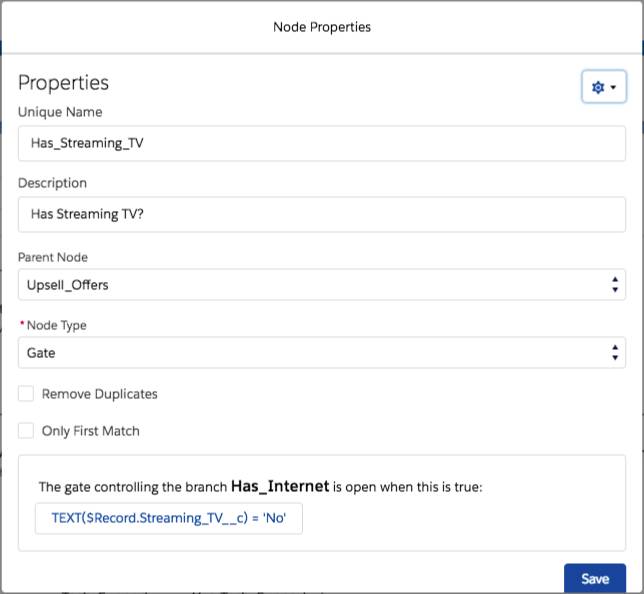
Para o resto da estratégia de ação, criamos algumas recomendações e ramificações de upselling.
- Segurança online: para contatos na parte continental dos EUA que não têm segurança online.
- Suporte técnico: para contatos que ainda não têm suporte técnico.
- Plano internacional: para clientes internacionais.
Depois, colocamos essas recomendações em Ofertas de upselling e classificamos as recomendações em ordem alfabética para que haja uma hierarquia de recomendações para cada contato.
Injetar inteligência nas estratégias de ação
Nossa empresa de telecomunicações teve um grande problema envolvendo atritos com clientes. Usamos o Einstein Prediction Builder para nos ajudar a descobrir que os clientes estavam saindo por vários motivos: métodos de pagamento, valor mensal de cobrança, período de tempo como cliente e muito mais. Como representante de vendas, não é possível prestar atenção a todos esses fatores para cada cliente e, por isso, o Einstein Prediction Builder marcou a probabilidade de atrito para cada um.
Mas a previsão é limitada. Você precisa de uma recomendação ou ação para seguir essa previsão. Neste caso, tivemos sucesso ao oferecer aos clientes que têm uma alta probabilidade de atrito um plano de renovação automática com desconto.
Relembre nossa estratégia de ação para representantes de vendas de telecomunicações. O próximo nó, Will_Attrit, é onde a inteligência do Einstein Prediction Builder aparece. Ela utiliza o campo de previsão criado (Likelihood_of_Attrition) e, se essa probabilidade for igual a 20% ou maior, a recomendação de renovação automática se tornará a recomendação vencedora que aparece na página do contato. Se a probabilidade de atrito for menor, as recomendações de upselling ganham.

Exibir recomendações
Agora que você definiu suas recomendações e configurou a estratégia de ação, precisará exibir as recomendações na página apropriada. As recomendações podem ser incorporadas a qualquer ponto de contato digital: chatbots, portais de comunidade, páginas da Web, sistemas de back-end, objetos e registros do Salesforce e dispositivos móveis. Neste caso, como queremos recomendações para cada contato, vamos exibir as recomendações nas páginas de contato.
Para exibir recomendações, você precisa do Criador de aplicativo Lightning. Para usá-lo, acesse uma página de contato, clique em Configuração e clique em Editar página.

Agora você está no Criador de aplicativo Lightning. Clique no componente do Lightning Einstein Next Best Action à esquerda e arraste-o para onde quiser na página. Se você já tem um componente do Einstein Prediction Builder na página, sugerimos colocar o componente do Einstein Next Best Action logo abaixo dele. Clique em Salvar e dê a tarefa por concluída!

Ativar a automação
Isso! Do ponto de vista do administrador, tudo está configurado.
A última etapa deste processo é o usuário aceitar a recomendação. Revisitando nosso exemplo hipotético, digamos que Anna Van Loan quer renovar automaticamente. Quando você clica em Aceitar na recomendação, um email de confirmação é enviado automaticamente para Anna. Quando ela aceitar, o campo renovação automática em seu registro de contato será marcado automaticamente e ela será inscrita na oferta. Após o recarregamento da página, a previsão de probabilidade de atrito do Einstein Prediction Builder diminuiu para 7% e as recomendações de upselling agora são exibidas.
Parabéns! Você aprendeu a criar e exibir ofertas e ações para seus usuários e usou lógica de negócios e modelos preditivos para refinar essas recomendações com o Einstein Next Best Action.
